
Bài thuyết trình: Cách xây dựng cây thao tác
lượt xem 7
download
 Download
Vui lòng tải xuống để xem tài liệu đầy đủ
Download
Vui lòng tải xuống để xem tài liệu đầy đủ
Bài thuyết trình "Cách xây dựng cây thao tác" trình bày về cách xây dựng cây thao tác khác nhau, hướng giải quyết vấn đề, hướng dẫn cách vẽ vật thể,... Mời các bạn cùng tham khảo nội dung bài thuyết trình để nắm bắt đầy đủ nội dung chi tiết.
Bình luận(0) Đăng nhập để gửi bình luận!
Nội dung Text: Bài thuyết trình: Cách xây dựng cây thao tác
- CÁCH XÂY DỰNG CÂY THAO TÁC I. VẤN ĐỀ VÀ HƯỚNG GIẢI QUYẾT. 1.Cách xây dựng cây thao tác khác nhau. Cây thao tác lộn xộn, quản lý không khoa học Cây thao tác ngắn,dễ quản lý và sửa chữa VS 4/4/16 Yamashita Rubber Co.,Ltd. p.1
- CÁCH XÂY DỰNG CÂY THAO TÁC 2. Hướng giải quyết vấn đề. Chia vật thể kim loại ra làm 2 phần : phần đúc và phân gia công. + Phần đúc: tạo một Body riêng để vẽ vật thể khi đúc , các thao tác liên quan như RemoveBody, Filet, Draft, …. Tiến hành làm việc trực tiếp với Body này. Sau đó add Body này vào PartBody. + Phần gia công: tạo một Body riêng để vẽ phần gia công của vật thể, các thao tác liên quan như RemoveBody, Filet, Draft, …. Tiến hành làm việc trực tiếp với Body này. Sau đó Remove Body này vào PartBody. Chia vật thể cao su ra làm 2 phần : phần đúc và phân kim loại gắn với cao su. + Phần đúc: tạo một Body riêng để vẽ vật thể khi đúc , các thao tác liên quan như RemoveBody, Filet, Draft, …. Tiến hành làm việc trực tiếp với Body này. Sau đó AddBody này vào PartBody. + Phần kim loại gắn với cao su: tạo một Body riêng để vẽ phần kim loại gắn với cao su, Paste as result các vật thể kim loại gắn với cao su đã vẽ vào vật thể cao su rồi “AddBody” vào Body này. Sau đó RemoveBody này vào PartBody. 4/4/16 Yamashita Rubber Co.,Ltd. p.2
- CÁCH XÂY DỰNG CÂY THAO TÁC II. CÁCH VẼ VẬT THỂ. 1. Làm vi 1. T ệc với môi tr ạo 1 file part m ới ường Part Design. Vào menu File chọn New. Xuất hiện hộp thoại chọn Phím tắt: Ctrl + N. Part, sau đó ấn OK. 2. Đ 2. Đặặ t tên cho file t tên cho file Part. Ø Kích chuột phải vào tên file chọn Properties. Ø Hộp thoại xuất hiện chọn thẻ Product. Ø Viết tên mới vào ô Part Number. Ø Nhấn OK 4/4/16 Yamashita Rubber Co.,Ltd. p.3
- CÁCH XÂY DỰNG CÂY THAO TÁC 3. Làm việc với PartBody. A) Đối với vật thể bằng kim loại. a) Tạo Body chứa phần đúc. 1. Tạo thêm body mới. Insert>body. 2. Kích chuột trái vào biểu tượng Sketch trên thanh công cụ. 3.Chọn mặt phẳng Sketch. 4. Hộp thoại Sketch xuất hiện. 4/4/16 Yamashita Rubber Co.,Ltd. p.4
- CÁCH XÂY DỰNG CÂY THAO TÁC 5. Trên Sketch vừa tạo vẽ đường biên dạng của vật thể. 6. Thoát khỏi môi trường Sketch. 7. Kích chuột trái vào lệnh Pad trên thanh công cụ để tạo khối solid. 8. Hộp thoại Pad Definition xuất hiện. Mục Selection chọn Sketch vừa tạo. Mục Length: chiều cao của khối. Sau đó nhấn OK. 4/4/16 Yamashita Rubber Co.,Ltd. p.5
- CÁCH XÂY DỰNG CÂY THAO TÁC 10. Tiến hành Filet (or Draft) các cạnh luôn trong Body đó. 11. Add Body 2 vào PartBody. 12. Tương tự với các Body tiếp theo. Tiến hành Add hoặc Remove các Body này vào Body 2 đến khi hết phần đúc. 4/4/16 Yamashita Rubber Co.,Ltd. p.6
- CÁCH XÂY DỰNG CÂY THAO TÁC b) Tạo Body chứa phần gia công. * Làm tương tự như Body chứa phần đúc. c) Kết quả. 4/4/16 Yamashita Rubber Co.,Ltd. p.7
- CÁCH XÂY DỰNG CÂY THAO TÁC B) Đối với vật thể bằng cao su. a) Tạo Body chứa phần đúc của cao su. Giống với tạo Body chứa phần đúc của kim loại. 4/4/16 Yamashita Rubber Co.,Ltd. p.8
- CÁCH XÂY DỰNG CÂY THAO TÁC b) Tạo Body chứa phần kim loại gắn với cao su. * Tạo thêm Body mới. Insert>Body * Copy hình dạng của kim loại đã vẽ rồi Paste vào Part của cao su. Mở Product đã lắp ráp vị trí của các chi tiết . 4/4/16 Yamashita Rubber Co.,Ltd. p.9
- CÁCH XÂY DỰNG CÂY THAO TÁC Ô Paste Special hiện ra, chọn As Result rồi Kích chuột phải vào nhấn OK. PartBody của chi tiết kim loại, chọn Copy. Ta được Body chứa kết quả của chi tiết đã vẽ. Kích chuột phải vào PartBody của cao su, chọn Paste Special. 4/4/16 Yamashita Rubber Co.,Ltd. p.10
- CÁCH XÂY DỰNG CÂY THAO TÁC Add Body đó vào Body chứa kim loại (Body 39). Ô Add hiện ra, chọn Tương tự với chi tiết Body chứa kim loại tiếp theo. (Body 39) rồi nhấn OK. 4/4/16 Yamashita Rubber Co.,Ltd. p.11
- CÁCH XÂY DỰNG CÂY THAO TÁC Remove Body chứa kim loại Ô Remove hiện ra, (Body 39) vào PartBody. chọn PartBody rồi nhấn OK. c. Kết quả. 4/4/16 Yamashita Rubber Co.,Ltd. p.12

CÓ THỂ BẠN MUỐN DOWNLOAD
-

Bài thuyết trình " Phân tích công việc"
 7 p |
7 p |  1233
|
1233
|  206
206
-

Thuyết trình: Cách thức xây dựng chiến lược marketing quốc tế của tập đoàn Samsung giai đoạn 2000 – 2013
 48 p |
48 p |  640
|
640
|  164
164
-

Bài thuyết trình Đồ án tốt nghiệp: Thiết kế ngôi nhà thông minh sử dụng pPLC, điều khiển thông qua nền Website
 20 p |
20 p |  741
|
741
|  142
142
-

Bài thuyết trình: Đường lối cách mạng của Đảng cộng sản Việt Nam - Chương 5
 19 p |
19 p |  1003
|
1003
|  76
76
-

Bài thuyết trình: Đường lối cách mạng của đảng cộng sản Việt Nam - Chương 6
 37 p |
37 p |  778
|
778
|  68
68
-

Bài thuyết trình Đàm phán trong kinh doanh
 40 p |
40 p |  723
|
723
|  60
60
-

Bài thuyết trình nhóm Đường lối Cách mạng của Đảng Cộng Sản Việt Nam: Vận dụng quan điểm của Đảng về việc xây dựng nền văn hoá tiên tiến đậm đà bản sắc dân tộc trong việc xây dựng văn hoá kinh doanh của nước ta hiện nay
 22 p |
22 p |  234
|
234
|  38
38
-

Thuyết trình: Xây dựng và triển khai thương hiệu New Moon
 35 p |
35 p |  154
|
154
|  27
27
-

Bài thuyết trình: Mối Liên Hệ Giữa Xây Dựng Nền Kinh Tế Độc Lập Tự Chủ Với Hội Nhập Kinh Tế Thế Giới
 25 p |
25 p |  213
|
213
|  24
24
-

Báo cáo khoa học: "Lý thuyết xác suất áp dụng trong phân tích rủi ro dự án"
 6 p |
6 p |  102
|
102
|  20
20
-

Bài thuyết trình Xây dựng quy phạm SSOP5 về vệ sinh cá nhân
 28 p |
28 p |  124
|
124
|  20
20
-

Bài thuyết trình môn Đường lối cách mạng của Đảng Cộng Sản Việt Nam
 18 p |
18 p |  202
|
202
|  19
19
-

Bài thuyết trình: Đánh giá website vatgia.com
 13 p |
13 p |  144
|
144
|  16
16
-

Bài thuyết trình: Tổ chức của bạn có phải là một tổ chức học hỏi
 17 p |
17 p |  176
|
176
|  14
14
-
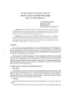
Báo cáo khoa học: "VỀ VIỆC ÁP DỤNG LÝ THUYẾT TƯƠNG TỰ TRONG XÂY DỰNG MÔ HÌNH THÍ NGHIỆM KẾT CẤU CÔNG TRÌNH CẦU"
 4 p |
4 p |  149
|
149
|  12
12
-

Bài thuyết trình: Building an E-commerce Presence: Websites, Mobile Sites and Apps
 36 p |
36 p |  145
|
145
|  11
11
-

Bài thuyết trình Giả thuyết
 18 p |
18 p |  73
|
73
|  9
9
Chịu trách nhiệm nội dung:
Nguyễn Công Hà - Giám đốc Công ty TNHH TÀI LIỆU TRỰC TUYẾN VI NA
LIÊN HỆ
Địa chỉ: P402, 54A Nơ Trang Long, Phường 14, Q.Bình Thạnh, TP.HCM
Hotline: 093 303 0098
Email: support@tailieu.vn










